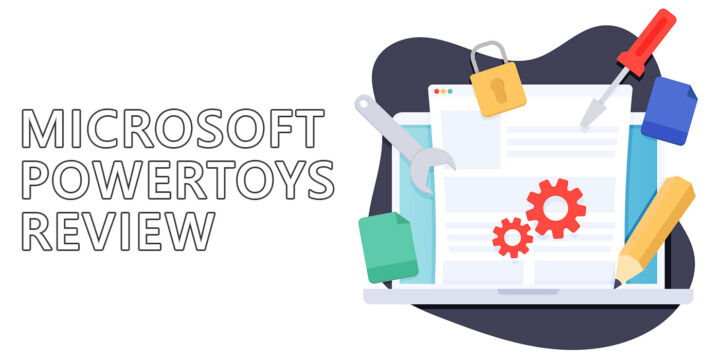- もしあなたが私のように、すべてのアプリを常にアップデートしたいのであれば、「アップデートをチェック」よりも良い解決策が必要だ。
- WingetUIは、フリーのWindowsパッケージマネージャ(winget)ユーティリティ用のグラフィカルインタフェースである。
- WingetUIを使えば、膨大なアプリのライブラリをインストール、削除、アップデートすることができる。アプリはとても直感的に使えるので、コマンドを入力する必要はない。

世の中には2種類のコンピューター・ユーザーがいる。アプリをアップデートするユーザーと、最初にインストールしたバージョンをいまだに使っているユーザーだ。
私は前者の部類に入る。常にすべてをアップデートしておきたいんだ。お分かりのように、これには時間がかかる。を重視する。 である。.
私はすでに ニナイトを贈る最も人気のある無料アプリやユーティリティを簡単にインストールできる。私は長い間Niniteを使っていたし、今でも使っている。Windowsをインストールした後、最初に起動するのは今でもNiniteだ。
しかし、Niniteがインストールできるアプリのリストは非常に限られている。もうひとつの選択肢は、ChocolateyやMySQLのようなパッケージマネージャーを使うことだ。 ウイングレットはすでに取り上げた をBinaryForkに追加した。
wingetや一般的なパッケージリポジトリの問題点は、通常コマンドラインベースであることだ。つまり、スタッフをインストールしたり、アンインストールしたり、アプリをアップデートしたりするのにタイピングしなければならない。これでは大多数のユーザーにとって使い物にならない。
WingetUIのようなものを使わない限りは。
目次
WingetUIとは何か?
WingetUIは、Windowsパッケージマネージャ(winget)アプリライブラリリポジトリとのやり取りを容易にするフリーのユーティリティである。WingetUIは、あなたのコンピュータにアプリをインストール、アンインストール、更新するために、ボンネットの下でwingetを使用するグラフィックインターフェイスである。
グラフィカル・インターフェースは、ターミナル・ウィンドウでコマンドを1つも入力する必要がないため、強力なwingetリポジトリへのアクセスを容易にする。
なんといっても、WingetUIは制作者のマルティ・クリメント・ロペスによって無料で提供されている。
上のボタンを使ってダウンロードしよう。もしかしたら、自分でダウンロードしてインストールする最後のプログラムになるかもしれない。そうでないかもしれない。
なぜアプリ・リポジトリーを使うのか?
もう一度言おう。パッケージマネージャー/アプリリポジトリを使ってインストールしたアプリを一括管理すれば、時間を大幅に節約できる。
開発元からアプリをダウンロードする代わりに、リポジトリリストから何でも簡単にインストールできる。
信頼できるリポジトリを使用すれば、インターネットから自分でダウンロードしたアプリをインストールする際に直面する可能性のあるセキュリティ問題のほとんども解決できる。アプリのインストーラーは、ファイル内容の検証やウイルススキャンなどが行われた後、リポジトリ・ライブラリから自動的にダウンロードされる。
これは、リポジトリがハッキングされ、インストーラーに悪意のあるコードが注入される可能性がないという意味ではない。可能性が低いだけだ。wingetの場合、Microsoftがリポジトリを管理している。彼らはセキュリティのために十分なリソースを確保しているはずだ。
ちなみに、Microsoft Store、Google Play、Apple AppStoreはすべてリポジトリである。
Wingetは、Linuxディストリビューションにあるリポジトリに関連したもので、記述されたコマンドを使用する。WingetUIはWingetを驚くほど簡単に使えるようにする。
WingetUIはすべてのアプリを管理できるか?
おそらくないだろう。例えば、DaVinci Resolveはwingetライブラリにはないが、私が使っている他のほとんどのユーティリティやプログラムはある。
人気のあるプログラムやアプリにこだわるのであれば、WingetUIはあなたが今使っている方法を置き換えることができるだろう。
WingetUIは、マイクロソフト・ストアに取って代わるものではないし、アプリの手動インストールを無効にするものでもない。WingetUIは、アプリをインストール、アンインストールし、最新の状態に保つための、もうひとつの方法に過ぎない。
WingetUIは他のパッケージ・マネージャーも管理できる。現在、Chocolatey、Scoop、Pip、NPMが含まれている。
WingetUIに何ができるのか?
WingetUIの主な機能を分解してみよう。アプリを起動すると 3つのタブパッケージ、ソフトウェア・アップデート、インストールされたパッケージを検出する。
ソフトウェアをインストールする:パッケージの検出タブ
このタブはデフォルトでは空になっている。検索ボックスを使ってソフトウェアを検索する必要がある。次に、チェックボックスを使ってインストールしたいものを選択し、最後に 選択したパッケージをインストールする ボタンを押して進む。
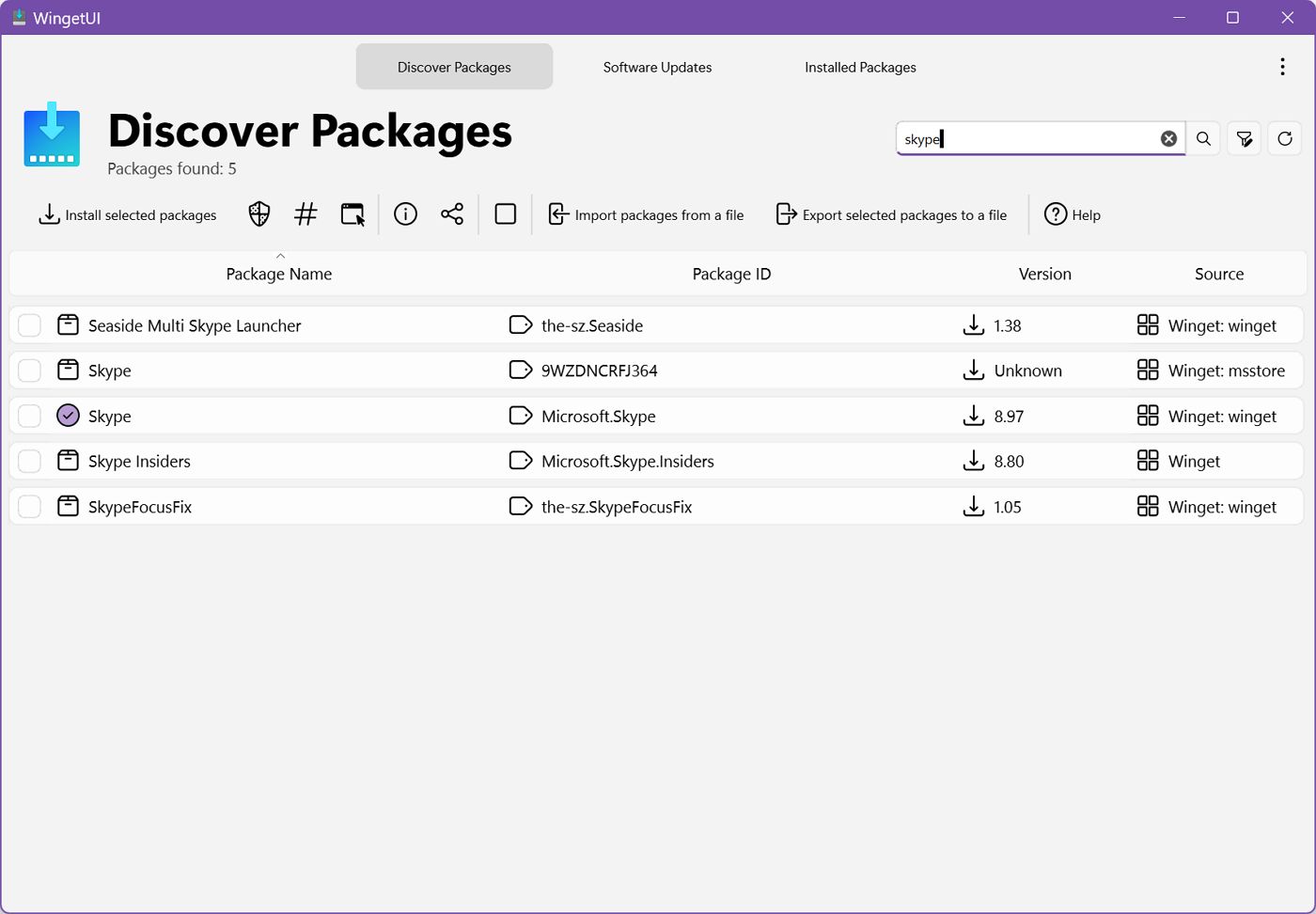
各項目をダブルクリックして、詳細ポップアップからインストールを選択することもできる。
特定のアプリについての詳細が必要な場合は、各項目をダブルクリックすれば、ポップアップで必要以上の詳細が表示される。
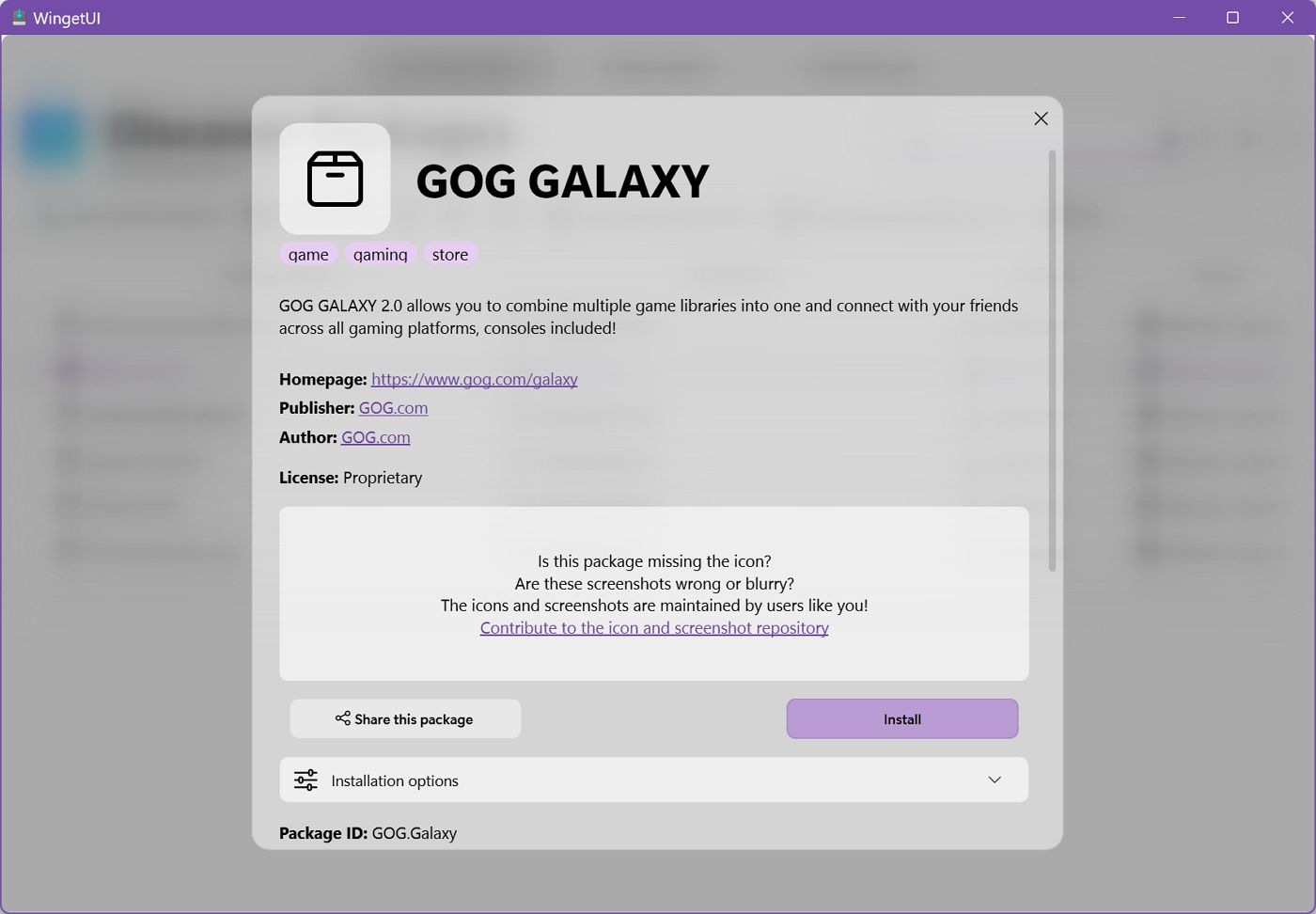
ソフトウェア・アップデート」タブ
このセクションでは、ワンクリックですべてのアプリを最新の状態に保つことができる(時折、確認のクリックをすることはあるが)。
再度、アップデートしたいプログラムをチェックし 選択したパッケージを更新する ボタンをクリックする。アップデートが必要なアプリが多すぎる場合は、検索ボックスを使ってフィルタリングする。
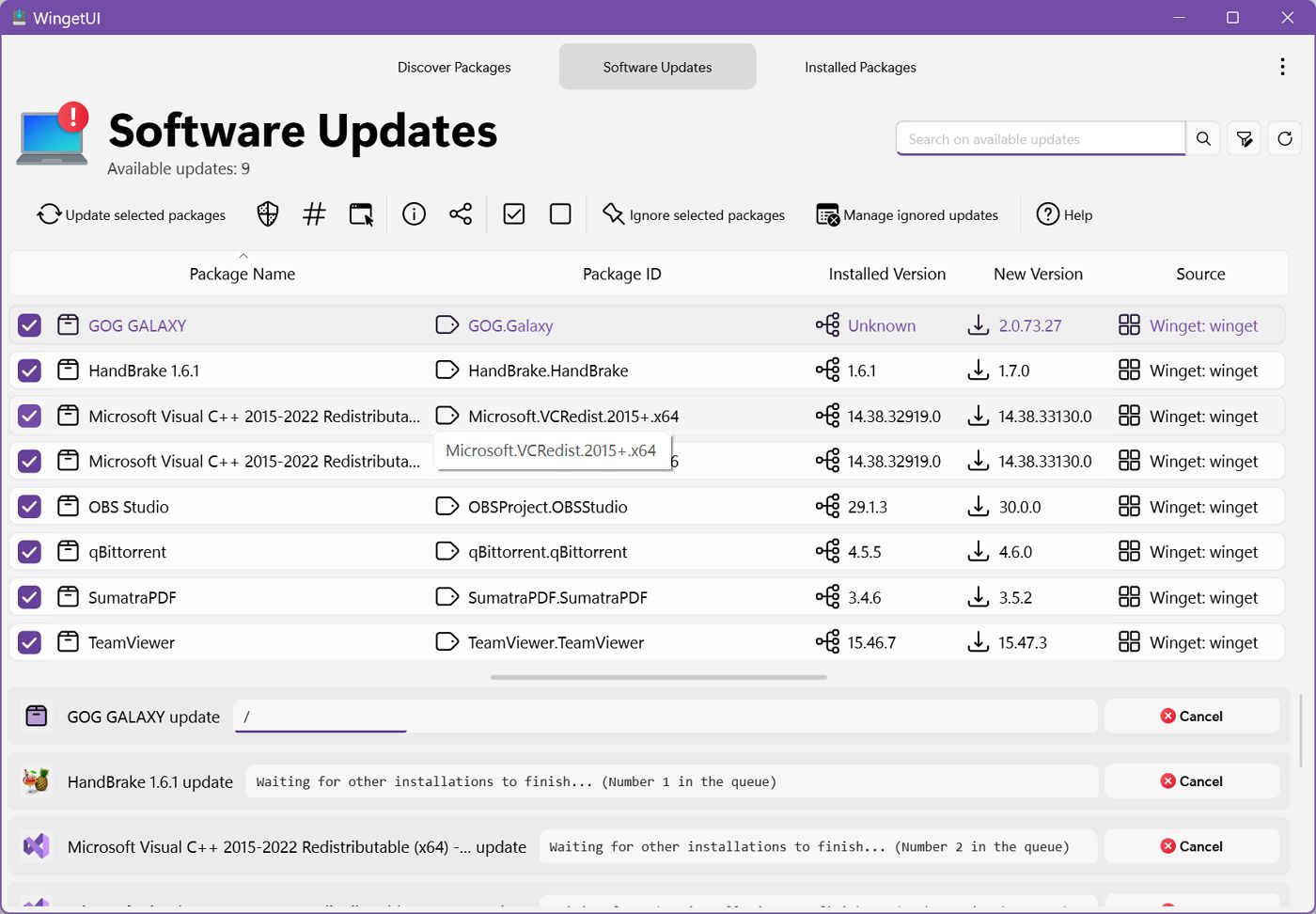
特定のアプリを選択して、そのアプリを アップデートを無視した のリストにある。私の開発環境には古いバージョンが必要だからだ。
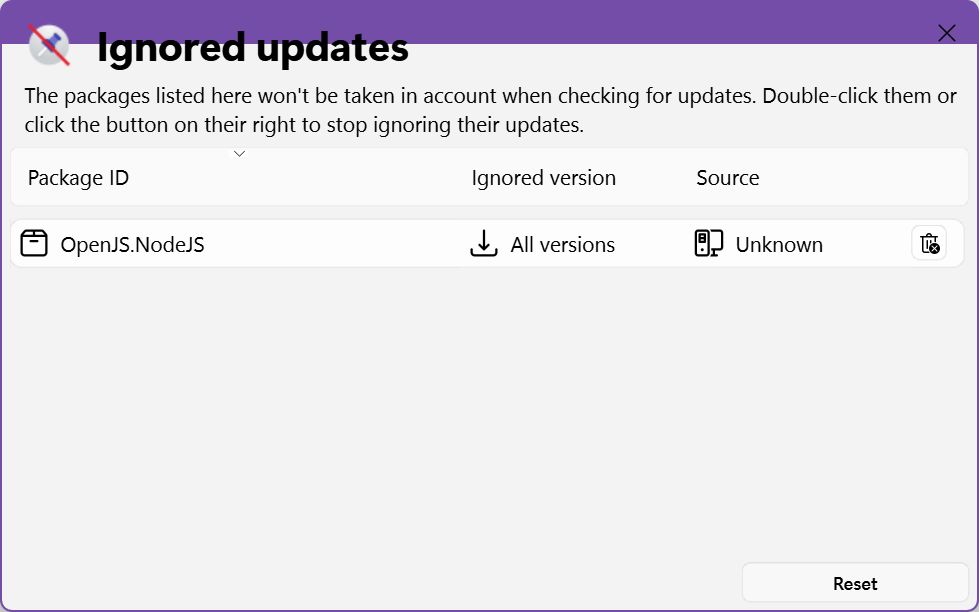
プログラムをアンインストールする:インストール済みパッケージ」タブ
ここに、すでにシステムにインストールされているすべてのアプリのリストがある。以下の点に注意してほしい。 出典欄 右側にある「インストール元」が表示される。
そう、WingetとWingetUIは、他のソースからインストールされたアプリのアップデートとアンインストールができる。とてもクールだ!

プログラムをアンインストールするには、項目をダブルクリックし、次のポップアップで「はい」と確認する:
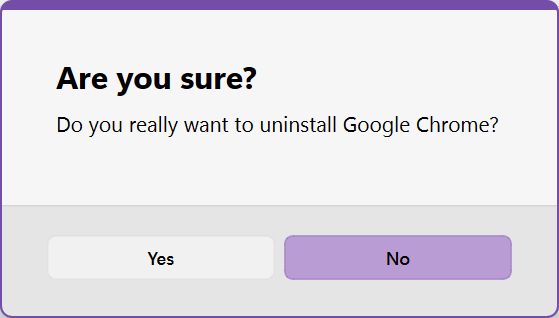
または、複数の項目を選択し 選択したパッケージをアンインストールする ボタンを押す。とても簡単だ。
WingetUIでアプリのリストをエクスポート・インポートする
インストールとアンインストールセクションでは、選択したアイテムをJSONファイルにエクスポートするオプションがある。そのファイルを使用して、WingetUIが管理する別のコンピュータにアプリのリストをインポートすることができる(Discover Packagesタブから)。
これにより、例えばシステムの復元が容易になったり、新しいコンピューターへの移行が容易になったりする。
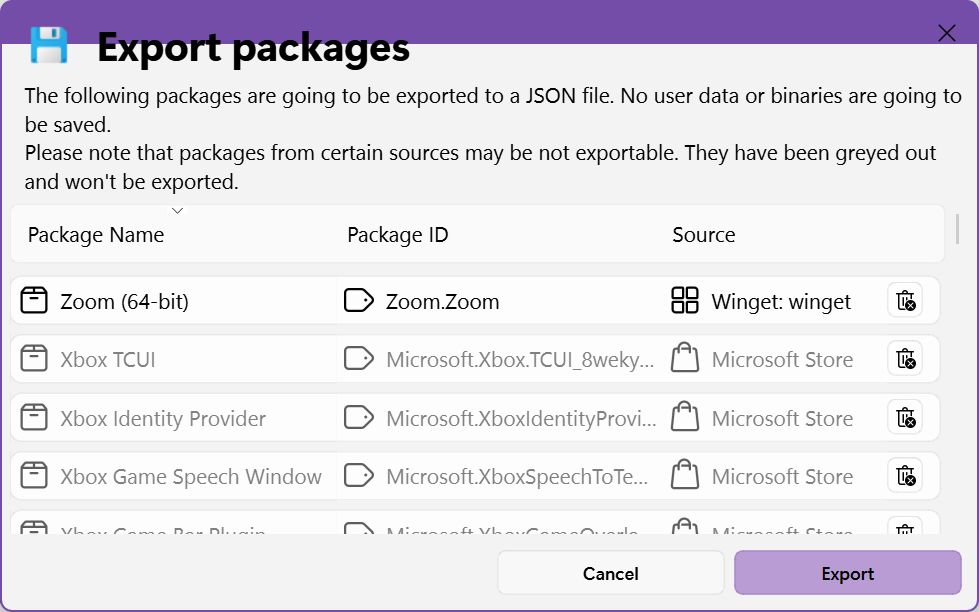
アプリの設定をやり直す必要があるからだ。以下の場合 Windowsの完全なバックアップと復元オプション 私たちのウェブサイトを見てほしい。
WingetUIに欠けているもの
Winget、そしてそれに続くWingetUIで気に入らないことが1つだけある:インストール、アンインストール、アップデートが無人ではないことだ。
つまり、セキュリティポップアップ(UAC)や次のボタンなどをクリックしなければならないのだ。そう、余分なステップはなく、インストーラーはこれらのユーティリティに時々付いてくるガラクタウェアをすべて削除してくれる。
しかし、多くの場合、確認のポップアップをクリックしなければならない。たとえ昇格した権限でアプリを実行したとしても(「設定」メニューを参照)。
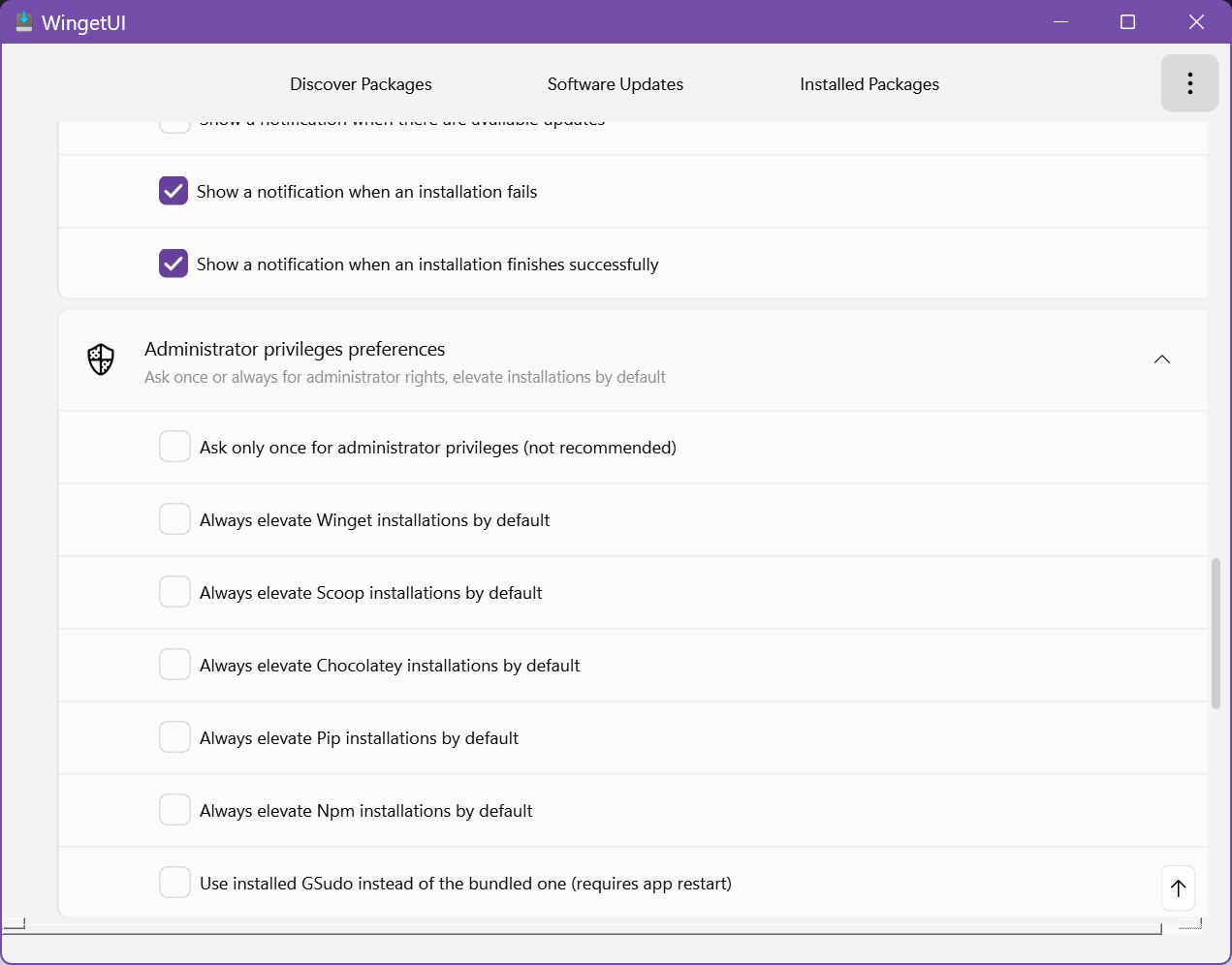
もうひとつ、もっと小さな問題がある。インストールの場所を設定できないのだ。すべてがデフォルトの場所、C:³³のどこかにインストールされる。私はとにかくメイン・システム・パーティションにすべてをインストールするので、これは本当に大きな問題だとは思わない。
唯一の例外はゲームで、これは通常ランチャーで処理される。それに、ウィンゲットの膨大なタイトルのライブラリーからゲームを見つけることはできなかった。だから、これは重要ではないと思う。
重要なこととして、次のことが挙げられる。 WingetUI(とwinget)はMicrosoftストアアプリをアップデートしない.これらのアプリは、マイクロソフトストアを使用してアップデートする必要がある。これらは定期的に自動的にアップデートされるため、大きな問題ではない。
それ以外にも、アプリのアップデートを妨げるエラーが時折発生する。コマンドラインでwingetを使っているときにも一度以上起こったので、問題はWingetUIのせいではないと思われる。
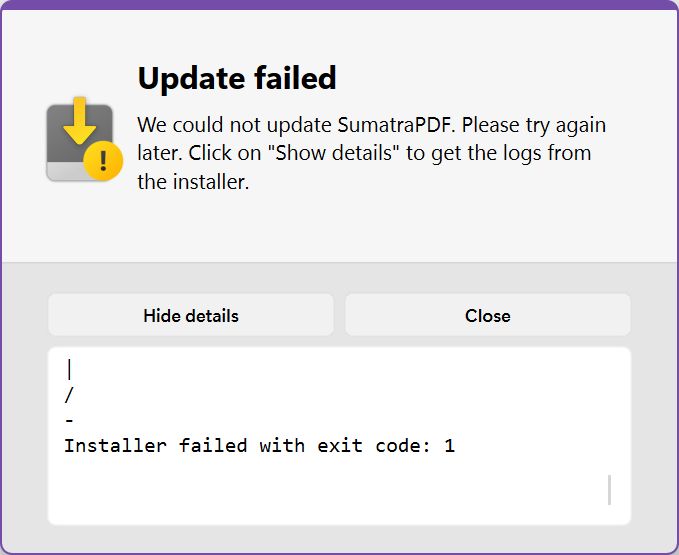
Wingetは以前から私のお気に入りのアプリインストール方法だったが、WingetUIによってさらに使いやすくなった。
結論として、少なくともWingetUIを試してみるべきだと思う。このアプリを使うデメリットは思いつかない。もし何か思いついたら教えてほしい。